iPhone에서 잠금 화면 배경 화면의 상단 부분이 흐릿함: 수정
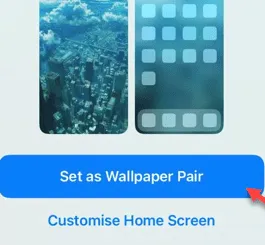
iPhone에서 잠금 화면의 배경 화면이 흐릿해지나요? 이는 일반적인 문제가 아니라 잠금 화면 사용자 지정 기능입니다. iPhone에는 배경 화면을 흐릿하게 만들 수 있는 ‘바탕 화면 확장’이라는 기능이 있습니다. 이 문제를 해결하는 여러 가지 방법을 논의했으며, 상황에 따라 해결책을 시행합니다.
수정 1 – 이미지를 배경 화면 모드로 자르기
iPhone 화면의 종횡비와 일치하지 않는 이미지로 배경 화면을 설정하려고 하면 iPhone이 자동으로 이미지를 흐리게 처리하거나 조정합니다.
1단계 – 따라서 이미지를 잘라서 배경 화면 크기에 맞춰야 합니다. 이를 위해 사진 앱을 엽니다.
2단계 – 잠금 화면 배경으로 설정할 이미지를 엽니다 .
3단계 – 다음으로, 상단의 ” 편집 ” 버튼을 탭합니다.
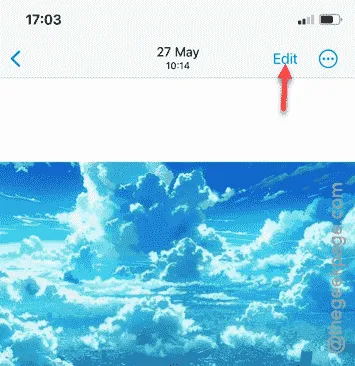
4단계 – 편집 모드에서 하단 막대에서 ” 자르기 ” 옵션을 선택합니다 .
5단계 – iOS에는 편집기에 특정 자르기 스타일 세트가 있습니다. 이를 호출하려면 편집 막대에서 펜 옆에 있는 버튼을 탭합니다.

6단계 – 이제 거기에서 ” 바탕화면 ” 기능을 선택하세요.
이미지는 잠금화면 배경 화면의 종횡비에 맞춰 자동으로 잘립니다.
7단계 – 잠금 화면에 넣고 싶은 실제 이미지를 얻으려면 상자를 옆으로 움직일 수 있습니다.

8단계 – 마지막으로 “ 완료 ”를 탭하여 이미지 편집을 완료합니다.
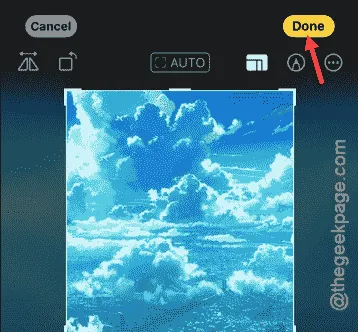
이미지를 편집한 후에는 잠금 화면으로 옮길 준비가 됩니다.
9단계 – 페이지 왼쪽 하단에 있는 ‘ 공유 ‘ 아이콘을 탭합니다.
10단계 – 위로 스크롤하여 “ 바탕화면으로 사용 ”을 탭하여 이미지를 사용합니다.
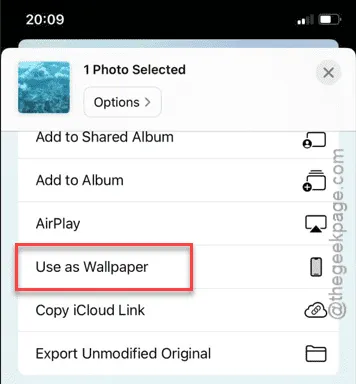
잠금 화면 이미지를 전혀 사용자 지정하지 마세요(화면을 조정하기 위해 확대나 축소하는 등).
11단계 – 다음으로, “ 배경화면 쌍으로 설정 ”을 탭하여 설정을 완료합니다.
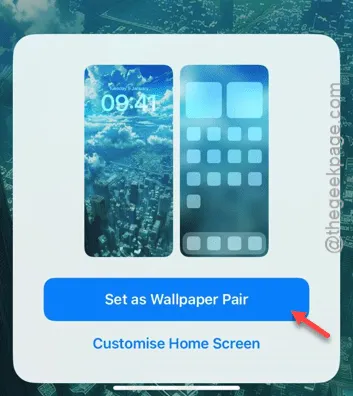
기기를 한 번 잠그고 잠금 화면을 확인하세요. 잠금 화면의 이미지가 더 이상 흐릿해지지 않습니다.
수정 2 – 홈 화면 배경 화면 흐림 해제
홈 화면 이미지에 흐릿한 효과가 나타나는 경우 다음 단계에 따라 이를 수정할 수 있습니다.
1단계 – 설정을 열고 ” 바탕화면 ” 설정으로 이동합니다.
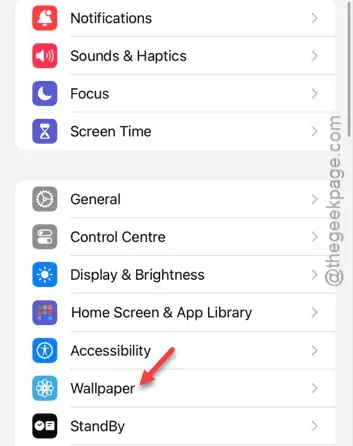
2단계 – 여기서, 당신이 사용하고 있는 배경화면과 잠금 화면 쌍을 찾으세요.
3단계 – 두 번째 사진(흐릿하게 보이고 빈 앱 아이콘이 포함되어야 함)이 홈 화면입니다. 따라서 그 아래의 ” 사용자 정의 “를 탭하여 사용자 정의를 엽니다.
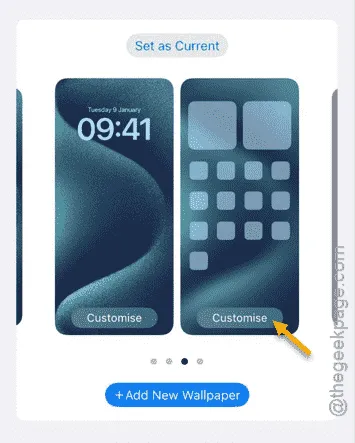
5단계 – 거기서 ” 흐림 ” 옵션을 탭하여 이미지의 흐림 효과를 해제합니다.
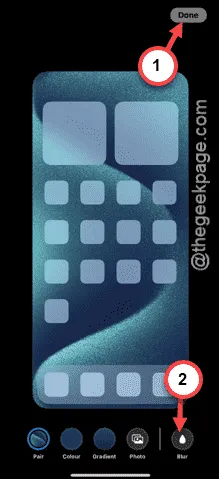
흐림 효과를 제거한 후에는 iPhone의 배경화면에서 동일한 효과를 볼 수 없습니다.
수정 3 – 이미지를 확장하지 마십시오
이미지를 잠금 화면 배경 화면이나 홈 화면 배경 화면으로 설정하는 동안 그림을 바깥쪽으로 꼬집거나 자르지 마십시오. 해당 그림에서 축소하면 잠금 화면의 상단 부분에 흐림 효과(일명 ‘바탕 화면 확장’ 기능)가 추가되어 그림이 완성됩니다.
1단계 – iPhone을 깨우고 잠금 화면을 1~2초간 길게 누릅니다.
2단계 – 거기에서 ” 사용자 정의 ” 옵션을 탭합니다.
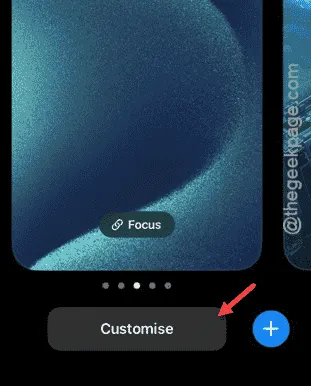
3단계 – 편집하려면 ” 잠금 화면 “을 선택하세요.
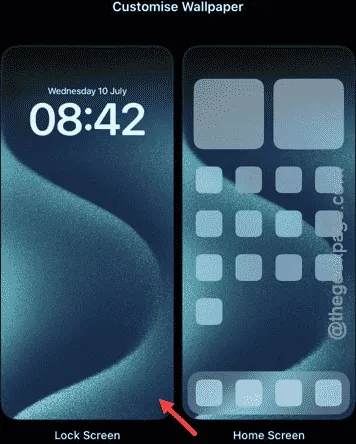
4단계 – 특정 잠금 화면 페이지에서 3개 점으로 구성된 메뉴를 찾을 수 있습니다.
5단계 – 간단히 그것을 탭하고 거기에서 ” 바탕화면 확장 ” 기능을 비활성화합니다.
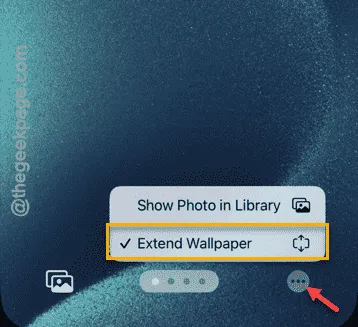
그렇게 하면 배경 화면이 다시 원래 크기로 복원됩니다.
잠금 화면의 일반 종횡비로 복원되면 잠금 화면 상단이 더 이상 흐릿해지지 않습니다.


답글 남기기